OneNote para Windows 10 sincroniza automáticamente todas las notas por usted. Si lo prefiere, puede elegir sincronizar blocs de notas manualmente siempre que lo desee.
Haga lo siguiente:
-
Haga clic en el botón Navegación situado cerca de la esquina superior izquierda de la OneNote de la aplicación.
-
En el panel de navegación que se abre, haga clic en la flecha desplegable Blocs de notas junto al nombre del bloc de notas actual.
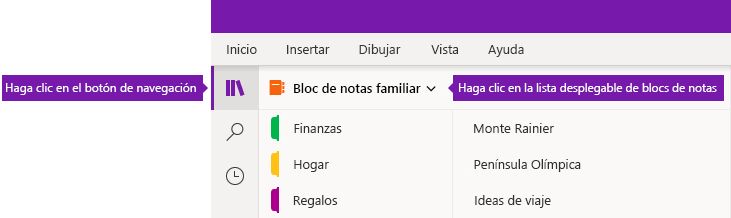
-
En la lista de blocs de notas que aparece, haga clic con el botón derecho en el nombre del bloc de notas que desea sincronizar, seleccione Sincronizar y, después, elija Sincronizar este bloc de notas o Sincronizar todos los blocs de notas.








